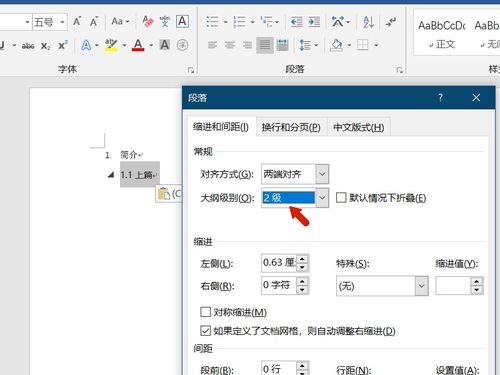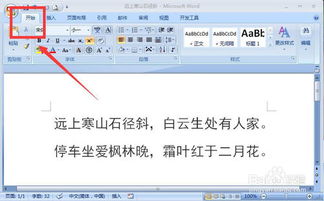如何为Word文档设置文字底纹
Word作为一款强大的文字处理软件,允许用户通过多种方式美化和格式化文档。为文字添加底纹就是其中一项功能,它能够有效地突出显示特定信息或使文档更加美观。以下是在Word中设置文字底纹的详细步骤和方法,无论是新手还是进阶用户都能轻松掌握。

方法一:使用字符底纹
1. 打开文档:

首先,打开你想要添加底纹的Word文档。
2. 选中文字:
在文档中,用鼠标拖动或者通过键盘的Shift和方向键组合选中你想要添加底纹的文字。
3. 点击字符底纹:
在Word的工具栏中,找到“字体”部分。这个部分通常包含了诸如字体类型、字号、加粗、斜体等选项。在这些选项中,找到一个带有灰色底纹的“A”字图标,这就是“字符底纹”功能。点击这个图标,选中的文字就会立即被添加上灰色底纹。
4. 保存文档:
底纹添加完成后,可以通过点击“文件”选项卡中的“保存”来保存更改。
注意事项:
使用字符底纹功能只能添加默认的灰色底纹,颜色不可更改。
对于有黑白打印需求的用户,这个功能是特别适用的。
方法二:使用突出显示文本功能
1. 打开文档并选中文字:
和上述方法一样,先打开文档并选中需要添加底纹的文字。
2. 选择突出显示颜色:
在工具栏的“字体”部分,找到“以不同颜色突出显示文本”的选项。这个选项通常显示为一个带颜色的画笔图标。点击图标旁边的倒三角下拉菜单,可以看到Word提供了十五种颜色供你选择。
3. 设置底纹:
从颜色列表中选择你喜欢的颜色,选中的文字就会立即被添加上该颜色的底纹。
4. 保存文档:
设置完成后,记得保存文档以保留更改。
注意事项:
突出显示文本功能允许用户为文字添加各种颜色的底纹,极大地提高了文档的视觉效果。
这个功能不仅可以用于文字,还可以用于选中区域的其他内容,如图片、表格等。
方法三:使用边框和底纹功能
1. 打开文档并选中文字或段落:
先打开文档,用鼠标拖动或者通过键盘的Shift和方向键组合选中你想要添加底纹的文字或整个段落。
2. 打开边框和底纹对话框:
在工具栏中找到“段落”部分。这部分通常包含了诸如行距、段前段后间距等选项。在这里,找到并点击“边框”旁的倒三角下拉菜单,选择“边框和底纹”。
3. 设置底纹:
在弹出的“边框和底纹”对话框中,切换到“底纹”选项卡。在这里,你可以看到“填充”、“图案”和“图案颜色”三个选项。
填充:可以直接选择颜色作为底纹填充。
图案:可以选择多种预设的图案作为底纹。
图案颜色:可以进一步调整图案的颜色。
你还可以设置图案的透明度,以及预览选中的文字或段落添加底纹后的效果。
4. 应用设置:
设置完成后,点击“确定”按钮,选中的文字或段落就会被添加上设置的底纹。
5. 保存文档:
不要忘了保存文档以保留你的更改。
注意事项:
边框和底纹功能允许用户设置更加复杂的底纹效果,非常适合用于文档的美化和强调。
除了可以设置底纹外,这个功能还可以用于设置文字或段落的边框,具有很高的灵活性。
方法四:使用快速访问工具栏中的底纹图标
1. 打开文档并选中文字:
首先,打开Word文档并选中你想要添加底纹的文字。
2. 点击底纹图标:
在Word的快速访问工具栏中,你可以找到一个带方框的A图标,这个图标通常位于工具栏的最左侧或者用户自定义区域。点击这个图标,选中的文字就会被添加上底纹。如果你没有看到这个图标,可以通过自定义快速访问工具栏来添加它。
3. 改变底纹颜色:
和上述方法一样,如果想要改变底纹的颜色,可以点击工具栏中的“突出显示”按钮,选择你喜欢的颜色。
4. 保存文档:
底纹设置完成后,记得保存文档。
注意事项:
快速访问工具栏允许用户快速访问常用功能,将底纹图标添加到这个工具栏中,可以进一步提高工作效率。
附加技巧:应用文档背景颜色
虽然这个技巧不直接涉及为文字添加底纹,但它可以帮助你理解如何在Word中设置颜色的不同方法。
1. 打开文档:
打开你想要添加背景颜色的Word文档。
2. 选择页面颜色:
在工具栏中找到“设计”选项卡,然后点击“页面颜色”下方的倒三角下拉菜单。在这里,你可以选择主题颜色、标准色或者其他颜色。你还可以使用取色器从文档中的其他位置选择颜色。
3. 应用背景颜色:
选择一个颜色后,整个文档的背景就会被设置为该颜色。需要注意的是,这个背景颜色仅在显示屏上显示,打印时不会打印出来。
4. 保存文档:
最后,记得保存文档以保留你的更改。
通过上述几种方法,你可以轻松地在Word文档中为文字或段落添加底纹,并根据自己的需求选择不同的颜色和图案。希望这篇文章能够帮助你更好地掌握这项功能,提升文档的美观度和可读性。
- 上一篇: 汶川地震的震级是多少
- 下一篇: 揭秘:小康生活的具体标准是什么?
-
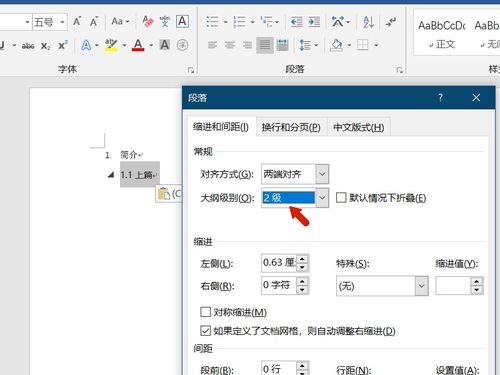 如何轻松设置Word文档的文字底纹资讯攻略11-23
如何轻松设置Word文档的文字底纹资讯攻略11-23 -
 如何为Word文字添加精美底纹资讯攻略12-06
如何为Word文字添加精美底纹资讯攻略12-06 -
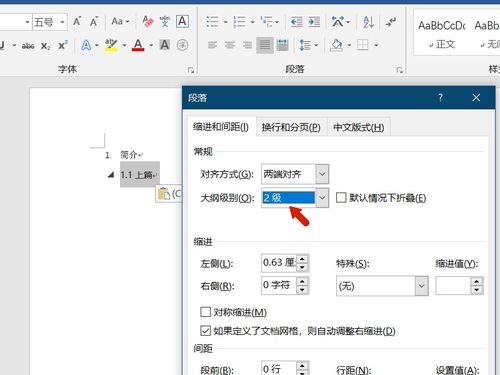 如何在Word文档中设置文字的底纹?资讯攻略12-02
如何在Word文档中设置文字的底纹?资讯攻略12-02 -
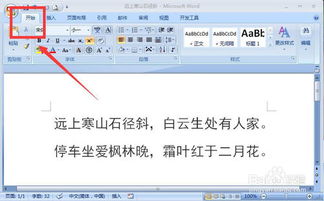 如何在Word文档中轻松设置底纹效果资讯攻略11-23
如何在Word文档中轻松设置底纹效果资讯攻略11-23 -
 如何轻松设置Word文档的底纹效果资讯攻略12-05
如何轻松设置Word文档的底纹效果资讯攻略12-05 -
 掌握技巧:轻松为Word文档添加炫酷底纹资讯攻略12-07
掌握技巧:轻松为Word文档添加炫酷底纹资讯攻略12-07